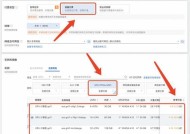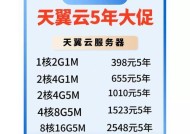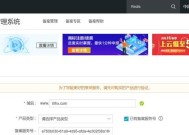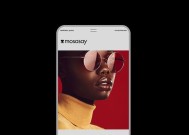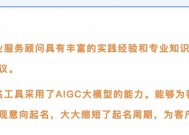云服务器连接磁盘的步骤是什么?
- 科技资讯
- 2025-05-04
- 1
- 更新:2025-04-26 19:02:56
随着云计算技术的飞速发展,云服务器已成为企业和开发者广泛应用的资源。它不仅提供了弹性的存储空间,还能满足不同业务需求的计算能力。在使用云服务器时,经常需要扩展存储空间,这通常涉及到连接磁盘。本文将详细介绍云服务器连接磁盘的步骤,并提供一些实用技巧和常见问题解答,帮助您顺利完成操作并确保系统的稳定性。
一、准备工作:选择合适的磁盘
在连接云服务器磁盘之前,首先需要确保您拥有或已购买了所需的磁盘资源。不同云服务商提供的磁盘类型和价格可能会有所不同,因此选择合适的磁盘至关重要。您可以根据存储需求、读写性能以及预算来决定磁盘类型,如SSD磁盘或HDD磁盘。购买之后,接下来我们就可以开始连接磁盘到云服务器的步骤了。
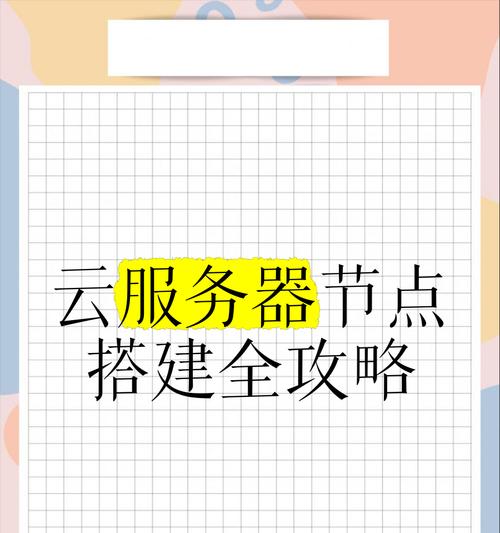
二、云服务器连接磁盘的步骤
1.登录云服务商控制台
您需要登录到您所使用的云服务商的管理控制台。请确保您拥有足够的权限来执行磁盘连接操作。常用的云服务商包括阿里云、腾讯云、华为云等,登录方法大同小异。
2.选择对应云服务器
登录后,在控制台中找到您想要操作的云服务器实例。通常在服务器列表中会显示所有已购买的实例,并会显示服务器的状态等基本信息。
3.连接磁盘
在云服务器实例的详情页面中,找到“添加磁盘”或类似的选项。点击后,选择您已经准备好的磁盘。根据云服务商的不同,这里可能会有一个简单的过程来确认磁盘的类型和大小。
4.确认并完成操作
确认磁盘信息无误后,提交您的请求。系统会开始处理磁盘连接的过程。一般情况下,这个过程会很快完成。完成后,您可以在云服务器的实例详情页面中看到新增的磁盘。
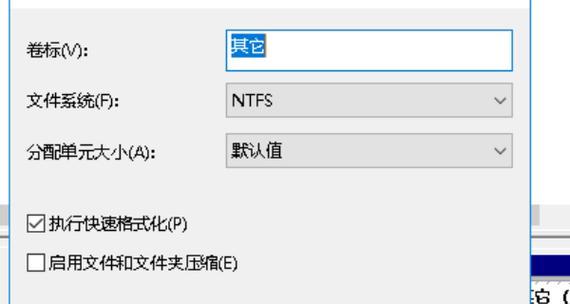
三、磁盘初始化与分区
连接磁盘后,通常需要对新添加的磁盘进行初始化和分区,以便于使用。
1.进入云服务器终端
使用远程连接软件或控制台提供的终端访问工具,登录到您的云服务器。
2.查找新磁盘
可以通过运行`lsblk`或`fdisk-l`命令来查看当前服务器上所有的磁盘设备。
3.对磁盘进行分区
使用`fdisk`、`gdisk`或其他分区工具对新磁盘进行分区。使用`fdisk/dev/sdb`(假设新磁盘为`/dev/sdb`)进行分区操作。
4.格式化分区
分区完成后,需要格式化分区。常用的文件系统格式有ext4、xfs等。使用`mkfs.ext4/dev/sdb1`命令对分区`/dev/sdb1`进行格式化。
5.挂载使用
创建挂载点,并将新分区挂载到该目录下。运行`mkdir/mnt/newdisk`创建挂载点,然后执行`mount/dev/sdb1/mnt/newdisk`将磁盘挂载到新目录。
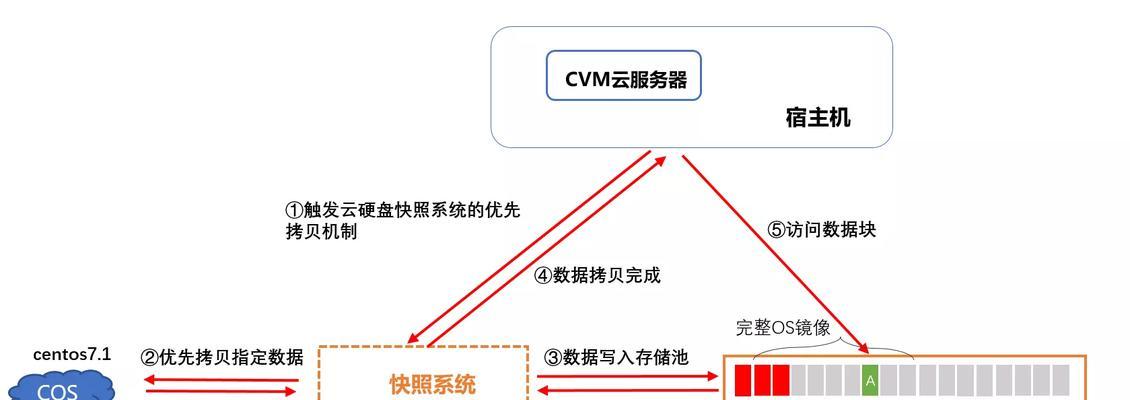
四、注意事项与常见问题解答
1.注意数据安全
在进行磁盘操作时,尤其是分区和格式化操作,务必要小心谨慎。错误的操作可能会导致数据丢失,因此在执行这些操作前,请确保数据已经备份。
2.确认磁盘类型
不同类型的磁盘可能适用于不同的场景,例如SSD适合读写频繁的场景,而HDD则更适用于成本敏感的大容量存储需求。请根据实际需求选择合适的磁盘类型。
3.关于云服务商的限制
每个云服务商的控制面板和操作流程可能略有不同,因此在进行操作前,请参考您所使用的云服务商提供的官方文档和指南。
4.监控磁盘性能
连接磁盘后,建议使用云服务商提供的监控工具来跟踪磁盘的性能和状态,确保磁盘健康且运行稳定。
五、结束语
通过以上步骤,您应该能够顺利完成云服务器连接磁盘的操作。在实践中,您可能会遇到各种各样的问题,但只要按照步骤仔细操作,并对可能出现的问题有所了解,您就可以轻松应对。如需进一步技术支持,建议联系云服务商的客户支持团队,他们将提供专业的指导和帮助。随着云技术的不断进步,云服务器连接磁盘的操作将变得越来越简单和高效。